今天小编给大家分享一下怎么使用Vite+React搭建一个开源组件库的相关知识点,内容详细,逻辑清晰,相信大部分人都还太了解这方面的知识,所以分享这篇文章给大家参考一下,希望大家阅读完这篇文章后有所收获,下面我们一起来了解一下吧。
开发环境
组件库编译,需要生成umd和esm模块的组件代码
支持按需导入与全量导入
组件文档/预览
代码格式化和规范检测工具
现在的时间点Vue或者React都可以用Vite来进行开发打包,这里有老前辈Vant的尝试我们可以放心使用~。
yarn create vite my-components --template react-ts
这里我们创建生成一套react-ts的应用模板,可以仅保留main.tsx用于组件库的开发调试。
CSS预处理器Sass与Less都可以选择,这里用了Sass:
yarn add sass
不需要配置直接用就可以,与它搭配的规则检查可以安装stylelint:
yarn add stylelint stylelint-config-standard stylelint-config-prettier-scss stylelint-config-standard-scss stylelint-declaration-block-no-ignored-properties
同时根目录下新建.stylelintrc:
{
"extends": [
"stylelint-config-standard",
"stylelint-config-prettier-scss",
"stylelint-config-standard-scss"
],
"plugins": [
"stylelint-declaration-block-no-ignored-properties"
],
"rules": {
"no-descending-specificity": null,
"no-invalid-position-at-import-rule": null,
"declaration-empty-line-before": null,
"keyframes-name-pattern": null,
"custom-property-pattern": null,
"number-max-precision": 8,
"alpha-value-notation": "number",
"color-function-notation": "legacy",
"selector-class-pattern": null,
"selector-id-pattern": null,
"selector-not-notation": null
}
}具体的规则可以查看文档,或者直接用ant-design/vant的规范,总之制定一个用起来舒服的即可。
eslint与stylelint基本一个套路,这里不再重复,可以直接用开源组件库的规范。
组件库的编译和默认的应用编译有一些不同,Vite有预设的打包组件库的选项可以帮我们省去大部分自定义的时间。
import { defineConfig } from 'vite'
import react from '@vitejs/plugin-react'
const path = require("path");
const resolvePath = (str: string) => path.resolve(__dirname, str);
export default defineConfig({
plugins: [react()],
build: {
lib: {
entry: resolvePath("packages/index.ts"),
name: "componentsName",
fileName: format => `componentsName.${format}.js`,
},
rollupOptions: {
external: ["react", "react-dom", "antd"],
output: {
globals: {
react: "react",
antd: "antd",
"react-dom": "react-dom",
},
},
},
},
})这里我们的入口不是上面的main.tsx,组件库的打包入口需要是一个包含了所有组件的索引文件,大概可以长这样:
import Button from "./button/index";
export { Button };默认情况下Vite的配置会打包umd和esm两种模式,只需要写一下名字即可。
同时在打包时我们也不希望外部的库打包进去,像必然存在的react,vue,二次封装的组件库antd,vant这些都需要剔除出去。
现在直接build可以看到生成了es和umd两份不同版本的文件,里面仅存在我们的代码:
yarn build $ tsc && vite build vite v2.9.12 building for production... ✓ 10 modules transformed. dist/componentsName.es.js 2.27 KiB / gzip: 0.97 KiB dist/componentsName.umd.js 1.81 KiB / gzip: 0.96 KiB ✨ Done in 3.12s.
打包进行到上面已经初步可用,还不具备Ts的类型定义,用在Ts项目里会报错,这里我们可以用Ts的rollup插件来生成对应的类型:
yarn add @rollup/plugin-typescript tslib
Vite中的rollupOptions扩展一下plugins:
{
...,
rollupOptions: {
...,
plugins: [
typescript({
target: "es2015", // 这里指定编译到的版本,
rootDir: resolvePath("packages/"),
declaration: true,
declarationDir: resolvePath("dist"),
exclude: resolvePath("node_modules/**"),
allowSyntheticDefaultImports: true,
}),
],
}
}重新打包会发现所有packages目录下的文件都生成了一份d.ts的类型定义。
日常应用的开发时我们会在组件里导入样式,这样打包时构建工具会自动处理。
在构建组件库时为了支持更多的环境考虑,组件内不会导入样式,样式需要单独处理。
可以选择配置多入口或者用插件,Vite没有找到如何配置多入口,所以这里选择了用插件的方式。
开发时由于我们的组件单独组件内不会导入具体的样式,可以在开发的入口处导入全量样式省去手工导入的麻烦:
const req = import.meta.globEager("./*/style/index.scss");
export default req;插件没有找到可以直接用的插件,这里自己写了一个:
import { compile } from "sass";
import postcss from "postcss";
import postcssImport from "postcss-import";
const autoprefixer = require("autoprefixer");
const path = require("path");
const resolvePath = str => path.resolve(__dirname, str);
const glob = require("glob");
function generateCssPlugin() {
return {
name: "generate-css",
async generateBundle() {
const files = glob.sync(resolvePath("packages/**/style/*.scss"));
const allProcess = [];
const allRawCss = [];
files.forEach(file => {
const { css } = compile(file);
allRawCss.push(css);
const result = postcss([autoprefixer, postcssImport]).process(css, {
from: file,
to: file.replace(resolvePath("packages"), "dist"),
});
allProcess.push(result);
});
const results = await Promise.all(allProcess);
results.forEach(result => {
this.emitFile({
type: "asset",
fileName: result.opts.from
.replace(resolvePath("packages"), "dist")
.replace("dist/", "")
.replace("scss", "css"),
source: result.css,
});
});
// 上半部分编译单独的css,下半部分会把所有css编译为一整个。
const wholeCss = await postcss([autoprefixer, postcssImport]).process(
allRawCss.join("\n")
);
this.emitFile({
type: "asset",
fileName: "styles.css",
source: wholeCss.css,
});
},
};
}generateBundle是rollup的插件运行钩子,更多信息可以在这里找到。
再次打包可以看到生成了单个的样式与全量的样式,全量的可以走CDN导入,按需加载的可以用如vite-plugin-imp的构建工具进行按需加载。
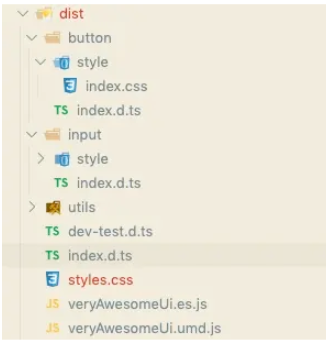
文档我们需要同时兼顾到预览,这里我们可以选择storybook:
npx storybook init
之后不需要配置,直接用即可。
内置的mdx文件可以让我们同时写Markdown与jsx:
import { Meta, Story } from "@storybook/addon-docs";
import { Button } from "../packages";
<Meta title="Button" component={Button} />
<Canvas>
<Story name="Button">
<Button>这里写Jsx</Button>
</Story>
</Canvas>
# 用法
**markdown 语法**npm的发布流程比较简单,直接
npm login npm version patch npm publish
就可以了,对于私有的npm仓库地址我们可以在package.json中定义:
{
"publishConfig": {
"registry": "https://npm.private.com"
}
},除此之外package.json中我们最好还要定义一下此组件库的基础入口信息:
{
"main": "./dist/componentsName.umd.js",
"module": "./dist/componentsName.es.js",
"typings": "./dist/index.d.ts",
}发布前的测试不同于单元测试(本文没有折腾单元测试),我们需要将打包好的库给实际的项目去使用,模拟安装发布后的包:
在组件库目录运行:
npm link
这样会基于当前目录的名字创建一个符号链接,之后在实际的项目中再次运行:
npm link componentsName
此时node_modules中对应的包会链接到你的组件库中,在组件库的任何修改都可以及时反馈。
当然不仅仅用于测试,开发时也可以用这种方式。
以上就是“怎么使用Vite+React搭建一个开源组件库”这篇文章的所有内容,感谢各位的阅读!相信大家阅读完这篇文章都有很大的收获,小编每天都会为大家更新不同的知识,如果还想学习更多的知识,请关注亿速云行业资讯频道。
免责声明:本站发布的内容(图片、视频和文字)以原创、转载和分享为主,文章观点不代表本网站立场,如果涉及侵权请联系站长邮箱:is@yisu.com进行举报,并提供相关证据,一经查实,将立刻删除涉嫌侵权内容。